版本:2.3.4
一 竖屏手机适配
二 横屏手机适配
三 其他(百分比适配,ShowAll模式,游戏常用分辨率)
一 竖屏手机适配
游戏场景Canvas分辨率640x1080, 选择Fit Width ,Widget组件默认Top/Right/Bottom/Left都勾选。
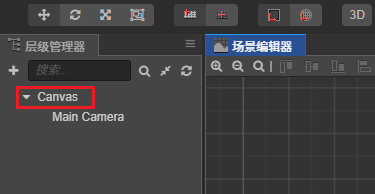
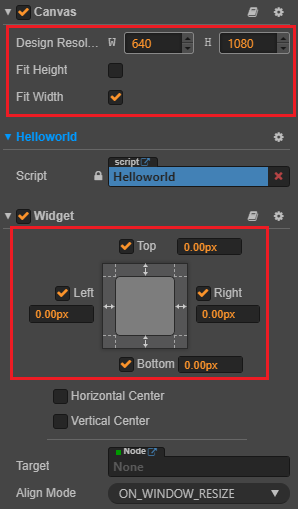
场景中放几个图片
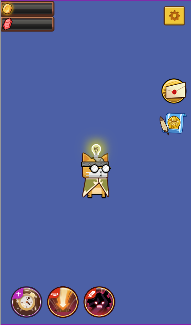
给图片添加Widget组件,并勾选Top/Right/Bottom/Left等如下,下图分别是左上/右上/左下/右下/居中。
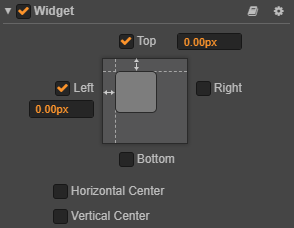
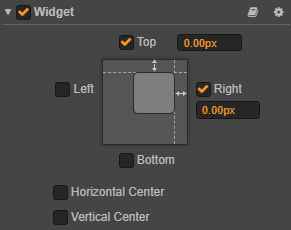
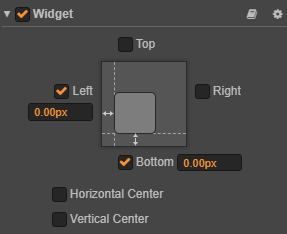

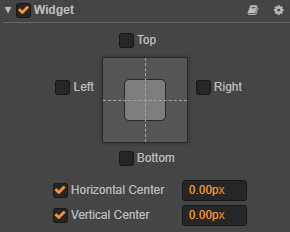
运行游戏。Widgt进行适配的图片始终保持在左上/右上/左下/右下/居中的位置。
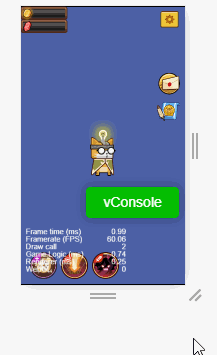
为了防止如上图一样上下边缘出现黑框,游戏背景必须足够高。
二 横屏手机适配
Canvas分辨率1080*640,选择Fit Height
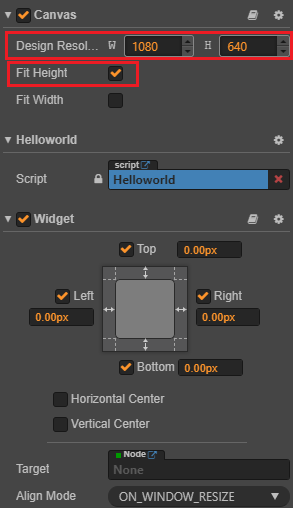
界面组件的Widgt和竖屏适配一样,勾选top/bottom/left/right等
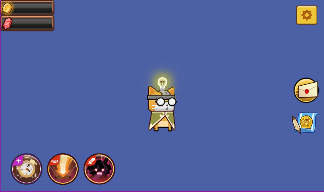
运行游戏。Wdigt适配的图片依然在自己的位置上。

为了防止如上图一样,左右边缘出现黑框,游戏背景图片必须足够宽。
三 其他
百分比适配
Widget组件,不仅提供了固定位置适配,还提供了百分比适配。

Show All模式
fit Width 是适配宽度,任何手机上,都优先宽度100%显示,高度会进行裁剪。
fit Height 是适配高度,任何手机上,都优先高度100%显示,宽度会进行裁剪。
fit Width和fit Height都勾选,则是show all模式, 任何手机上,高宽都是100%显示,只会有黑框,不会进行裁剪。


widget的target
widget默认适配的是自己的父容器,target可以指定适配的父容器。

多UI适配
如果icon1,icon2,icon3...icon10都需要左上适配,那么只需要设置他们的容器iconNode左上适配即可,不需要每个icon都绑定一个widget。
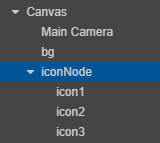
常用分辨率
我的惯用,竖版游戏用fixwidth,横版游戏用fixheight,pc游戏用show all。
设计分辨率根据手机来设置的,一般手机分辨率如下
手机 分辨率 比例
华为mate9 1080x1920 16:9 (1.77)
华为mate40 pro 2772 x 1344 (2.06)
小米11 3200×1440 (2.22)
iphone11 1792x828 (2.16)
iphone12 2532 x 1170 (2.16)
iphone12 pro 2532 x 1170 (2.16)
iphone12 pro max 2778×1284 (2.16)
如果打算使用比例16:9来做游戏,canvas设计分辨率720x1280,那么在小米11上,背景图的大小就应该是720x1600,这样才不至于背景多短,导致游戏里露出黑边。
分辨率 Canvas高宽(美术效果图) 游戏背景图高宽
16:9 720x1280 (1.77) 720x1600 (2.22)
2:1 720x1440 (2) 720x1600 (2.22)
SafeArea
例如iphonex的刘海屏,cocos提供了safeArea+widget组件进行异形屏适配。支持Android,iOS,微信小游戏。safeArea官方文档
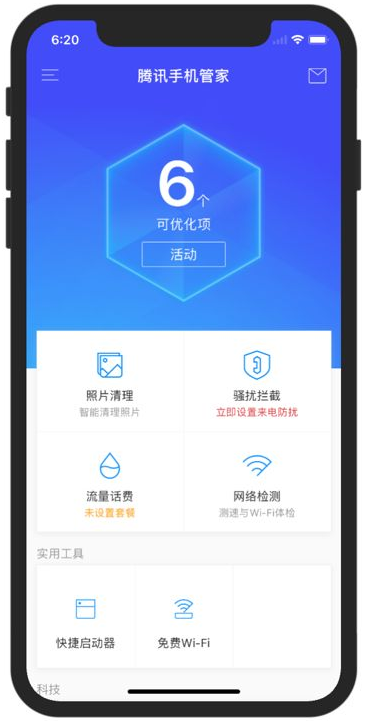
在顶层容器canvas上增加safeArea组件
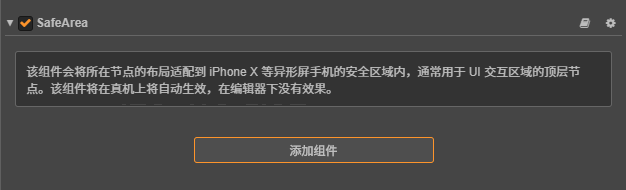
在cocos里顶部和底部分别放一个按钮,并且添加widget组件适配top和bottom。
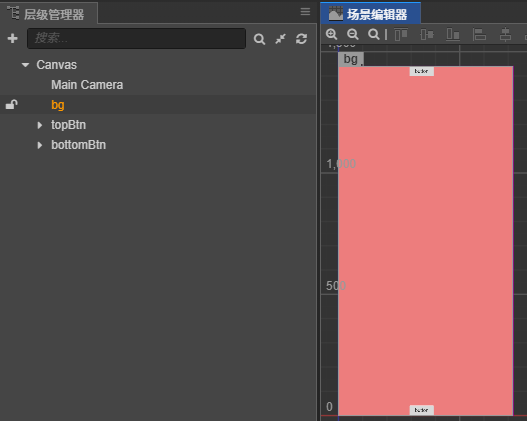
左边未添加safearea,右边添加safearea。
可以看到右边在适配时顶部下移了一段距离,这段距离就是手机刘海。
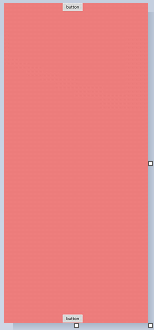
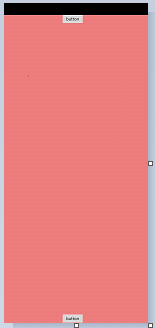
手游《艾尔战记》手机截屏如下,可以看到上方位置是黑的,这就是应对异形屏的屏幕适配。
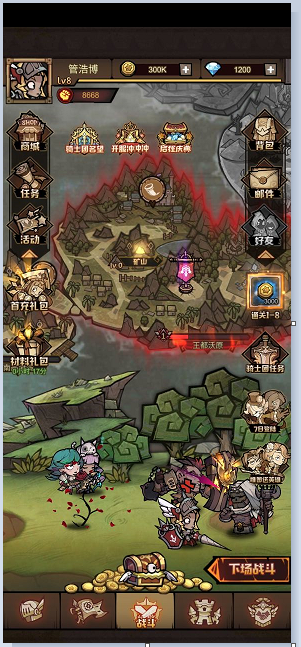
武汉微派的《光合战队》,采用的匹配高度,当手机比较高2.22:1时,显示正好;当手机比较短1.77:1时,两边会扩展,
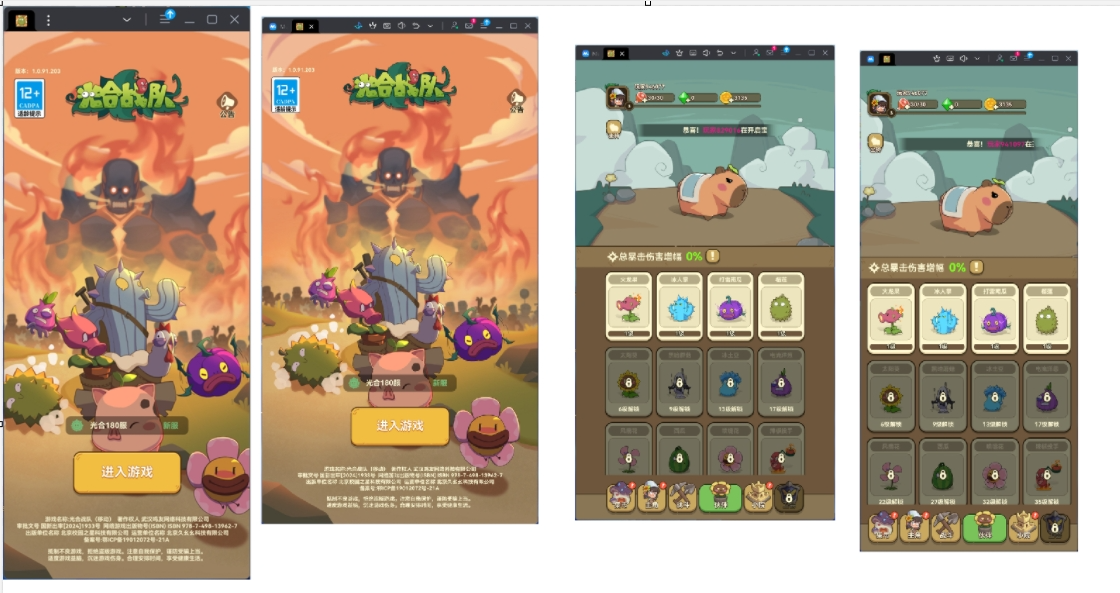
大梦龙途的《向僵尸开炮》,采用的匹配宽度,当手机比较高2.22:1时,界面上会有多余的空白,UI会分得比较开;当手机比较短1.77:1时,画面正好。

三七互娱发行的《英雄没有闪》,和《向僵尸开炮一样》采用匹配宽度的方式。当1.77:1时画面正好,2.22:1时画面被拉长,有多余的空白。
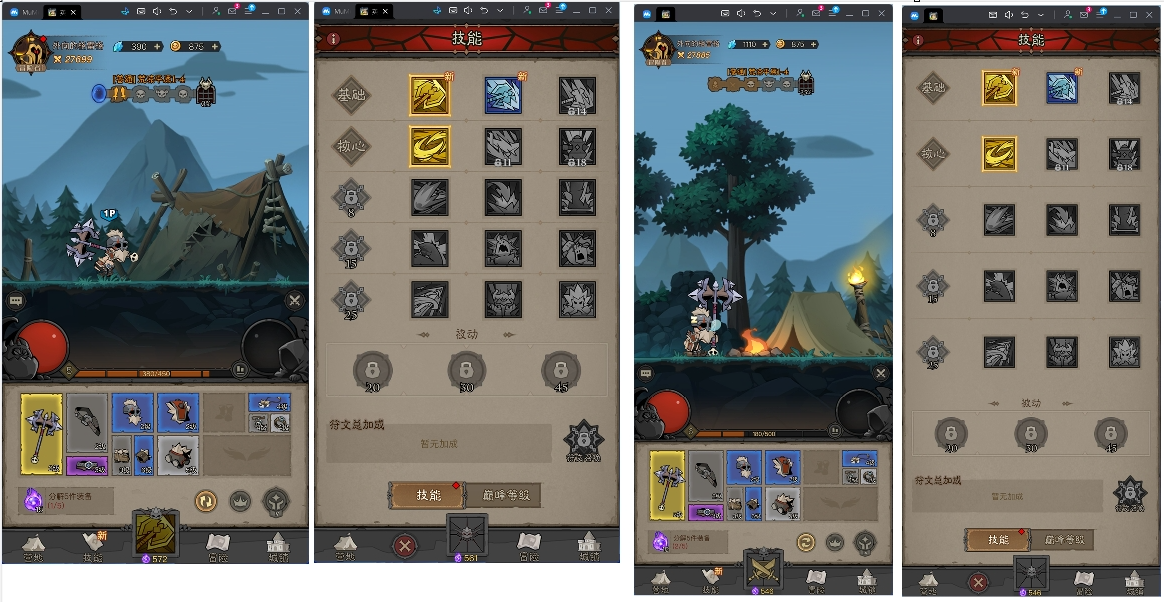



 浙公网安备 33010602011771号
浙公网安备 33010602011771号